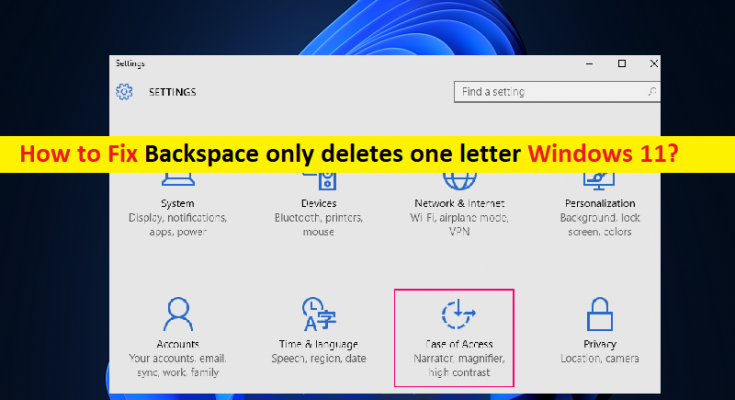Dicas para corrigir o Backspace exclui apenas o problema de uma letra no Windows 11:
Neste artigo, discutiremos como corrigir o Backspace exclui apenas uma letra do Windows 11. Você será guiado com etapas/métodos fáceis para resolver o problema. Vamos iniciar a discussão.
Problema ‘Backspace exclui apenas uma letra’ no Windows 11:
É comum o problema do Windows considerado como problema de teclado do Windows PC/Laptop. Esse problema indica que sempre que você segura a tecla Backspace no teclado, ela exclui apenas uma letra e até mesmo a tecla de seta para trás também não funciona enquanto segura e desloca apenas uma letra para trás. Normalmente, a tecla Backspace é usada durante a digitação para corrigir a palavra apagando / excluindo uma letra, mas quando você experimenta o Backspace exclui apenas um problema de letra, isso é frustrante para sua digitação e experiência.
Uma possível razão por trás do problema pode ser o próprio driver de teclado corrompido/desatualizado. Você deve certificar-se de que o driver do teclado esteja instalado corretamente e esteja atualizado com a versão mais recente e compatível no computador, se você não quiser esse tipo de problema. Esse problema pode ocorrer devido a um problema de hardware do teclado. Para verificar o problema de hardware do teclado, você pode conectar seu teclado (externo) a outro PC/Laptop e verificar se o problema de Backspace exclui apenas uma letra foi resolvido. É possível corrigir o problema com nossas instruções. Vamos à solução.
Como corrigir o Backspace exclui apenas uma letra do Windows 11?
Método 1: Corrija o problema ‘Backspace exclui apenas uma letra’ com ‘PC Repair Tool’
‘PC Reparar Ferramenta’ é uma maneira fácil e rápida de encontrar e corrigir erros de BSOD, erros de DLL, erros de EXE, problemas com programas/aplicativos, problemas de malware ou vírus, arquivos do sistema ou problemas de registro e outros problemas do sistema com apenas alguns cliques.
Método 2: alterar as configurações do teclado
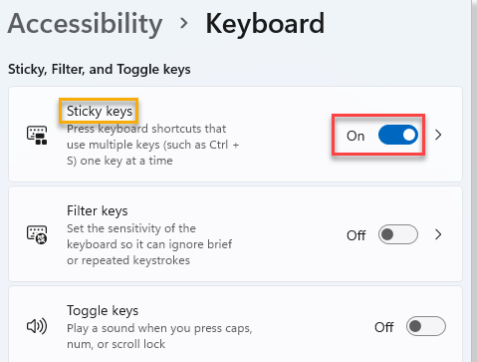
Passo 1: Abra o aplicativo ‘Configurações’ no Windows PC através da Caixa de Pesquisa do Windows e vá para ‘Acessibilidade’
Passo 2: Na seção ‘Interação’ no painel direito, clique em ‘Teclado’. Na janela de configurações do teclado, vá para o painel direito e procure por ‘Teclas de filtro’
Passo 3: Mova o interruptor de alternância ao lado dele para desligá-lo.
Passo 4: Além disso, procure a opção ‘Sticky Keys’ e desligue-a. Feito isso, verifique se o problema foi resolvido.
Método 3: Atualizar o driver do teclado
A atualização do driver do teclado para a versão mais recente e compatível pode resolver o problema.
Passo 1: Abra o ‘Gerenciador de Dispositivos’ no Windows PC através da Caixa de Pesquisa do Windows e expanda a categoria ‘Teclados’
Etapa 2: clique com o botão direito do mouse no dispositivo de teclado e selecione ‘Atualizar driver’ e siga as instruções na tela para concluir o processo de atualização e, uma vez concluído, verifique se o problema foi resolvido.
Baixe ou reinstale a atualização do driver do teclado no Windows PC [Automaticamente]
Você também pode tentar atualizar todos os drivers do Windows, incluindo drivers de teclado, usando a Ferramenta de atualização automática de drivers. Você pode obter esta ferramenta através do botão/link abaixo.
Conclusão
Tenho certeza de que este post o ajudou em Como corrigir o Backspace exclui apenas uma letra do Windows 11 com maneiras fáceis. Você pode ler e seguir nossas instruções para fazê-lo. Isso é tudo. Para quaisquer sugestões ou dúvidas, por favor escreva na caixa de comentários abaixo.